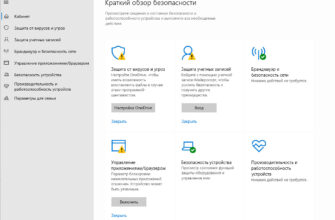- Настройка Wi-Fi сети без доступа к интернету через роутер
- Шаг 1: Подключение к роутеру
- Шаг 2: Вход в настройки роутера
- Шаг 3: Настройка Wi-Fi сети
- Шаги для настройки Wi-Fi сети без доступа к интернету
- 1. Подключите роутер
- 2. Войдите в настройки роутера
- 3. Настройте Wi-Fi сеть
- 4. Сохраните настройки
- 5. Подключите устройства к Wi-Fi
- 6. Проверьте подключение
- Ответы на вопросы
Wi-Fi стал неотъемлемой частью нашей повседневной жизни, обеспечивая беспроводное подключение к интернету. Но что делать, если у вас есть роутер, но нет доступа к интернету? В этой статье мы расскажем вам, как настроить Wi-Fi сеть без доступа к интернету через роутер.
Настройка Wi-Fi сети без доступа к интернету через роутер

Wi-Fi сеть является удобным способом подключения устройств к интернету без использования проводов. В некоторых случаях может возникнуть необходимость настройки Wi-Fi сети без доступа к интернету через роутер. Например, если вы хотите создать локальную сеть для обмена файлами между устройствами или проведения игр в локальной сети.
Для начала, убедитесь, что ваш роутер поддерживает режим работы без доступа к интернету. В большинстве случаев, роутеры могут работать в таком режиме. Если необходимо, обратитесь к документации к вашему роутеру или производителю.
Шаг 1: Подключение к роутеру
Подключитесь к роутеру через Ethernet-кабель или беспроводным подключением. Для беспроводного подключения выберите сеть Wi-Fi роутера и введите пароль, если он требуется. Убедитесь, что у вас есть активное подключение к роутеру.
Шаг 2: Вход в настройки роутера
Откройте браузер и введите IP-адрес роутера в адресную строку. В большинстве случаев, IP-адрес роутера указан на его корпусе или в документации. Введите логин и пароль для входа в настройки роутера. Если вы не знаете логин и пароль, обратитесь к документации или производителю.
Шаг 3: Настройка Wi-Fi сети
В настройках роутера найдите меню Wi-Fi или Wireless. В этом меню вы сможете изменить имя сети (SSID) и пароль для подключения. Чтобы установить безопасность, выберите WPA2-PSK (или WPA3, если ваш роутер поддерживает этот протокол) и введите новый пароль. Запишите новый пароль, чтобы не забыть его.
Также, вы можете настроить другие параметры Wi-Fi сети, такие как каналы, мощность передатчика и ограничение скорости. Однако, для базовой настройки сети это необязательно.
После настройки Wi-Fi сети, все устройства поблизости смогут подключиться к ней с помощью нового пароля. Вы теперь можете использовать свою Wi-Fi сеть без доступа к интернету через роутер для обмена файлами или проведения игр в локальной сети.
Шаги для настройки Wi-Fi сети без доступа к интернету
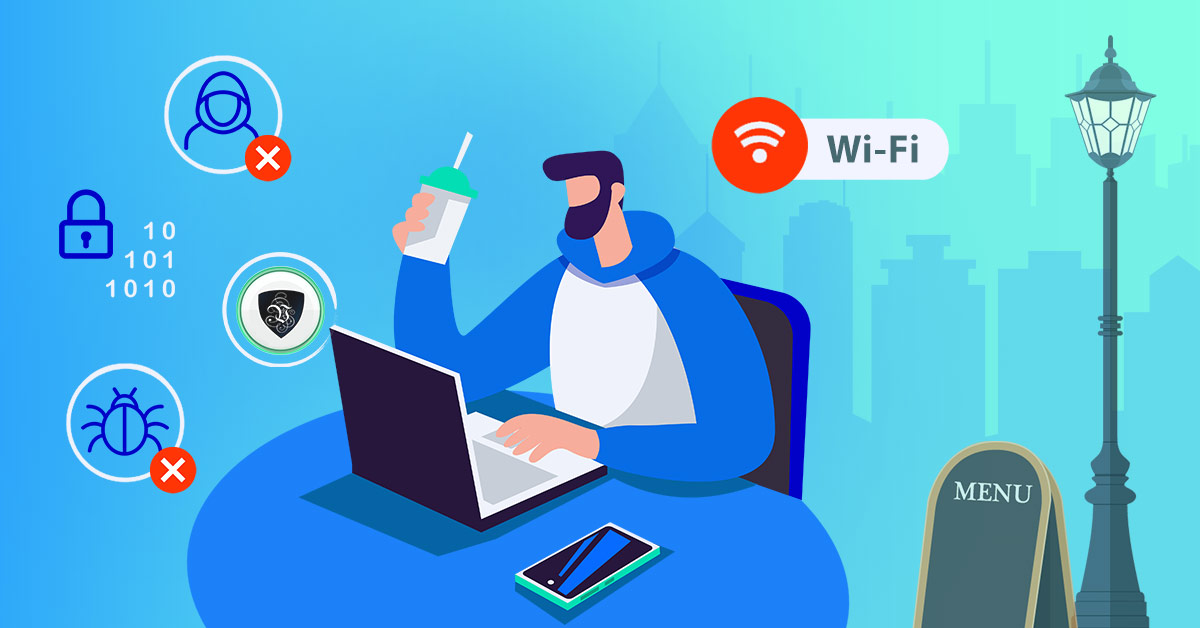
1. Подключите роутер
Подключите роутер к источнику питания и проверьте, что он включен. Убедитесь, что все кабели правильно подключены.
2. Войдите в настройки роутера
Откройте веб-браузер и введите IP-адрес роутера в адресной строке. Обычно это 192.168.0.1 или 192.168.1.1. Затем введите логин и пароль, которые были указаны в инструкции к роутеру.
3. Настройте Wi-Fi сеть
В настройках роутера найдите раздел Wi-Fi и нажмите на него. Здесь вы сможете задать имя сети (SSID) и пароль для доступа к Wi-Fi.
4. Сохраните настройки
После внесения изменений нажмите кнопку «Сохранить» или «Применить», чтобы сохранить новые настройки роутера. Роутер перезагрузится с новыми настройками Wi-Fi сети.
5. Подключите устройства к Wi-Fi
На вашем устройстве (например, ноутбуке или смартфоне) найдите список доступных Wi-Fi сетей и выберите ту, которую вы недавно настроили. Введите пароль, который вы указали при настройке, и подождите, пока устройство подключится к Wi-Fi сети.
6. Проверьте подключение
Откройте веб-браузер на подключенном устройстве и введите любой URL-адрес. Если страница открывается, значит Wi-Fi сеть настроена правильно. Если нет, проверьте настройки роутера и пароль.
Примечание: Эти шаги предназначены для настройки Wi-Fi сети без доступа к интернету через роутер. Если вы все-таки хотите иметь доступ к интернету, убедитесь, что роутер подключен к рабочему интернет-соединению.